تولید سرنخ و فرصت¶
سازمانیار دو روش کلی برای تولید سرنخ فراهم کرده است: استفاده از ایمیلهای مستعار و یا فرمهای تماس در وب سایت. هرگاه شخصی به ایمیل مستعار «تیم فروش» پیامی ارسال کرده و یا در وب سایت فرمی را تکمیل میکند، به صورت خودکار در سیستم مدیریت ارتباط با مشتریان (CRM) سرنخ ایجاد میشود.
پیکربندی ایمیلهای مستعار¶
هر تیم فروش میتواند با استفاده از ایمیل مستعار خود سرنخ و فرصت ایجاد کند. با این قابلیت، با هر ایمیلی که به ایمیل مستعار آن تیم فروش ارسال میگردد، به صورت خودکار در داشبورد فرصتهای آن تیم یک سرنخ (با فعال بودن ویژگی سرنخ در تنظیمات) یا یک فرصت ایجاد میشود. با منوی میتوانید به ازای هر تیم فروش یک ایمیل مستعار ایجاد نمایید. البته توجه داشته باشید که برای فعال شدن این ویژگی، ابتدا باید در تنظیمات عمومی تیک گزینه سرورهای ایمیل سفارشی را فعال کرده و یک دامنه تعریف کنید.
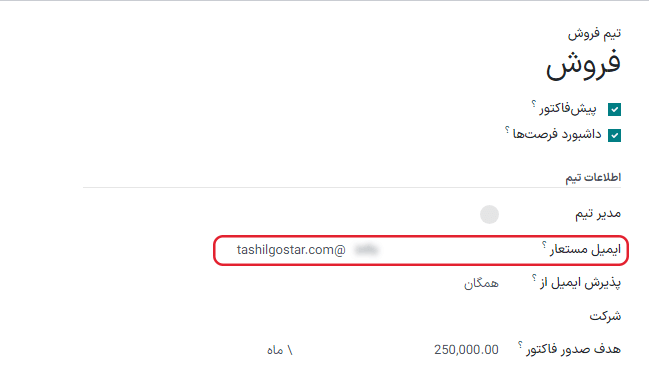
استفاده از فرم تماس در وب سایت¶
در حالت پیشفرض در برگه تماس با ما وب سایت، فرم تماس آمادهبهکار نمایش داده میشود. هرگاه شخصی فرم را تکمیل و ارسال کند، یک سرنخ یا فرصت در پایگاه داده شما ایجاد میشود.

سفارشیسازی فرم تماس¶
فرمهای تماس را میتوان با استفاده از اسنیپت رایگان فرم بر اساس اطاعات مورد نیاز سفارشیسازی کرد.
هنگامی که از طریق «سایتساز» اسنیپت «فرم» را بر روی برگه اضافه میکنید، ماژول «فرمساز» به صورت خودکار نصب میشود. همچنین میتوان این ماژول را به صورت دستی از صفحه برنامهها نصب کرد.
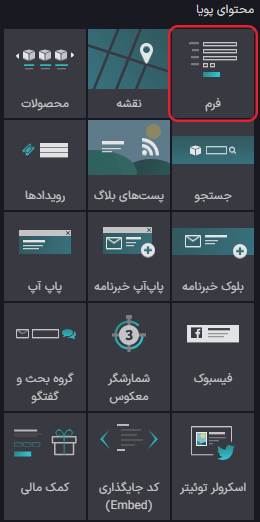
نکته
میتوان با اهداف مختلف فرمها را از ابتدا و بر اساس نیازهای مشخص ایجاد کرد. البته برگه پیشفرض تماس با ما در سازمانیار طوری طراحی شده است که پاسخگوی نیاز اکثر کاربران باشد. با فرم پیشفرض شروع به کار کرده و آن را متناسب با نیازهایتان ویرایش کنید.
ویرایش فیلدهای فرم تماس¶
در حالت «ویرایش» وب سایت، بر روی هر فیلدی که قصد ویرایش آن را دارید کلیک نمایید. در فرم تماس میتوان اطلاعات زیر را به ازای هر فیلد ویرایش کرد:
نوع: یک فیلد سفارشی یا از فیلدهای موجود یکی را انتخاب نمایید. چند مثال عبارتند از شماره تماس، آپلود فایل، زبان و غیره.
نوع ورودی: نوع ورودی (مدخل) که مشتریان باید وارد کنند را مشخص کنید. گزینههای موجود عبارتند از متن، ایمیل، تلفن و آدرس وب.
متن جایگزین: برای راهنمایی کاربران در خصوص فیلد، یک متن نمونه تایپ کنید. این کار به ویژه در مواردی از جمله شماره تماس یا آدرس ایمیل که فرمت ورودی مشخصی دارد از اهمیت بالاتری برخوردار است.
برچسب: یک نام نمایشی برای اطلاعات مورد درخواست از کاربران وارد کنید.
موقعیت (برچسب): موقعیت قرارگیری برچسب در کنار سایر اجزای فرم را انتخاب کنید. برچسب میتواند پنهان، بالا یا سمت چپ فیلد باشد و یا راستچین شده و به فیلد نزدیکتر شود.
الزامی: برای اطلاعاتی که حتماً باید وارد شوند این گزینه را فعال کنید.
قابلیت مشاهده: برای پنهان کردن فیلد، بدون نیاز به پاک کردن آن، میتوانید قابلیت مشاهده را در حالت مخفی قرار دهید، و یا برای نمایش آن شرط تعیین نمایید.
نمایش / پنهان در موبایل یا دسکتاپ: برای نمایش یا پنهان کردن فیلد به کاربرانی که از دستگاههای موبایلی و یا دسکتاپ استفاده میکنند این گزینه را طبق نیاز تنظیم کنید.
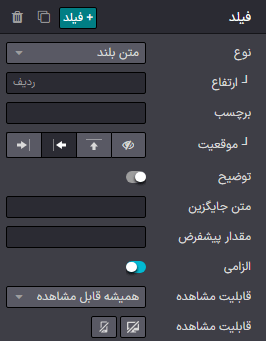
در حالت پیشفرض، با ارسال فرم اطلاعات وارد شده در قالب ایمیل به شما ارسال میشود. برای اینکه به جای ارسال ایمیل، یک سرنخ یا فرصت ایجاد شود، فرم را ویرایش کرده و عمل ایجاد یک فرصت را برای آن انتخاب نمایید.
نکته
اگر در تنظیمات مدیریت ارتباط با مشتریان (CRM) سرنخها فعال باشند، گزینه ایجاد یک فرصت به جای فرصت، سرنخ ایجاد میکند. برای کسب اطلاعات بیشتر در خصوص فعالسازی سرنخها در تنظیمات مدیریت ارتباط با مشتریان، به راهنمای تبدیل سرنخ به فرصت مراجعه کنید.